Reklama
Chromecast to naprawdę fajne, małe urządzenie, ale może zająć trochę majsterkowania, aby uzyskać z niego jak najwięcej. Zapewnimy Ci pokrycie tego, jak to zrobić uczyń Chromecasta inteligentnym centrum multimedialnym Jak uczynić Chromecasta swoim Smart Media CenterZa jedyne 18 USD Chromecast to bez wątpienia świetny sposób na uczynienie twojego telewizora „inteligentnym”, ale może poczuć się jak jeden kucyk, gdy minie początkowa euforia. Czytaj więcej , a także porady dotyczące kreatywne sposoby korzystania z Chromecasta 8 kreatywnych zastosowań dla Chromecasta GoogleWymyśliliśmy 8 unikalnych zastosowań Chromecasta Google. Czytaj dalej, by dowiedzieć się, jak jeszcze lepiej wykorzystać Chromecasta. Czytaj więcej , ale teraz spójrzmy na niektóre z najlepszych nowych aplikacji, wskazówek i sztuczek dotyczących kija do streamingu.
Aplikacje stale dodają obsługę Chromecasta, więc jeśli aplikacja, którą lubisz, nie ma jeszcze możliwości Chromecasta, sprawdzaj ponownie. Do tego czasu czytaj dalej, by dowiedzieć się, jak najlepiej wykorzystać Chromecasta dzięki temu, co jest dziś dostępne.
Zmiana tła
Nasza pierwsza sztuczka to niewielka funkcja Google dodana do Chromecasta zaledwie kilka miesięcy temu o nazwie Backdrop. Gdy Chromecast jest skonfigurowany i jeszcze niczego nie przesyła strumieniowo, zwykle pokazuje losowe zdjęcia krajobrazów i rzeczy wraz z czasem i nazwą Chromecasta, jak pokazano poniżej.
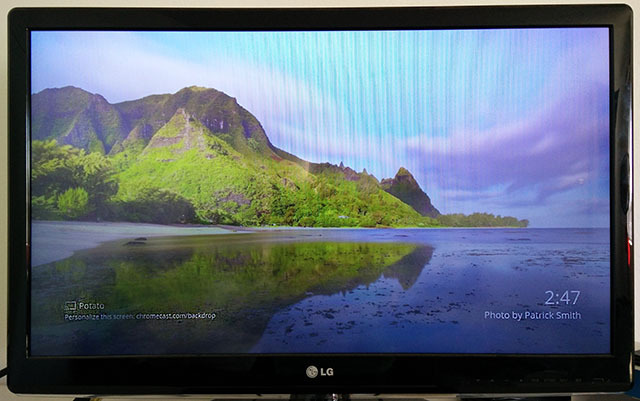
Jasne, to miłe, ale też nudne - a Twój Chromecast może zrobić znacznie więcej. Aby aktywować Tło, pobierz aplikację Chromecast na swój telefon, przesuń palcem od lewej i dotknij Tło. Spyta Cię, z którym Chromecastem chcesz się połączyć, a także o rodzaj informacji, które chcesz wyświetlić.
Możesz to zmienić w dowolnym momencie, dotykając ikony koła zębatego w prawym górnym rogu strony Tło.
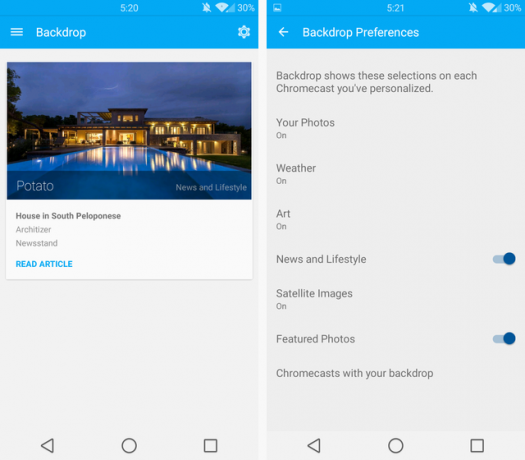
Jeśli wybierzesz swoje zdjęcia, pozwoli ci to wybrać albumy ze zdjęć Google+, które chcesz wyświetlić. Z jakiegoś powodu zdjęcia, które masz ustaw na Automatyczną kopię zapasową 4 sposoby synchronizacji i przesyłania zdjęć do pamięci w chmurze na AndroidzieOto najlepsze aplikacje do automatycznego przesyłania zdjęć z Androida do chmury, dzięki czemu nigdy nie stracisz cennych wspomnień. Czytaj więcej (który jest w rzeczywistości jednym z najfajniejsze funkcje Google+ To nie jest naprawdę martwe: 7 powodów, aby zacząć korzystać z Google+ już dziśBudzę się rano i sprawdzam, co nowego w Google+. Tak naprawdę. Google kładzie duży nacisk na sieć społecznościową, którą wszyscy uwielbiają nienawidzić, i to pokazuje. Czytaj więcej ) nie są dostępne tutaj, mimo że są dostępne online w Zdjęciach Google+ [nie są już dostępne].
Możesz użyć zdjęć z Automatycznej kopii zapasowej, przechodząc do Google+ i dodając wybrane zdjęcia z tego albumu do niestandardowych albumów fotograficznych. Następnie ustaw tło, aby uwzględnić nowe albumy ze zdjęciami. Jednak automatycznie wyświetla wszystkie zdjęcia z Dysku Google, co dla większości osób jest prawdopodobnie miejscem, w którym prawdopodobnie będą przechowywać zdjęcia.
Możesz także wyświetlić pogodę w bieżącej lokalizacji, dzieła sztuki, wiadomości i zdjęcia ze stylu życia (które prowadzą do artykułów lub obrazy, jak pokazano poniżej), zdjęcia satelitarne i polecane zdjęcia (które wydają się być tym, co pokazuje Chromecast, gdy Tło jest poza).
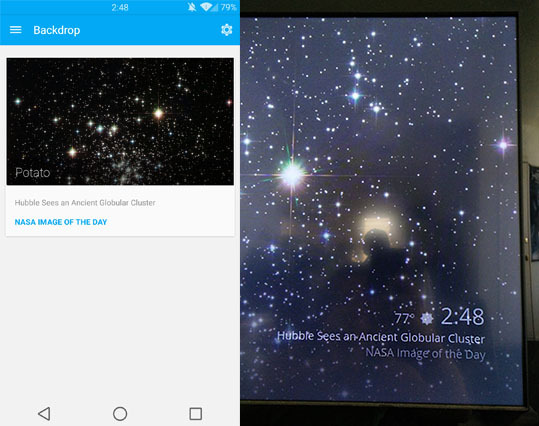
Wybierz dowolną ich mieszaninę, a zostaną one losowo wybrane. Jeśli więc chcesz, aby Twoje zdjęcia się wyświetlały, wyłącz całą resztę - z wyjątkiem pogody, która pojawia się tylko w dolnym rogu i nie zajmuje całego ekranu.
Poniżej możesz zobaczyć spersonalizowany ekran i to, co wyświetla na karcie Tło aplikacji Chromecast podczas jego wyświetlania.

Ale wszystko to dzieje się, gdy Twój Chromecast jest na biegu jałowym. Co powiesz na to, kiedy naprawdę zaczniesz go używać? Spójrzmy na niektóre zabójcze aplikacje na Twoje urządzenie.
Znajdowanie aplikacji Chromecast
Wiele osób ma trudności ze znalezieniem aplikacji gotowych na Chromecasta, ponieważ w Sklepie Play brakuje wyraźnej sekcji Chromecast, ale Google ma w tym celu oficjalną stronę internetową. Odwiedzić chromecast.com/apps znaleźć sposób przeszukiwania aplikacji obsługujących Chromecasta. Możesz nawet sortować według kategorii, a kliknięcie aplikacji daje linki do jej wersji na iOS i Androida.
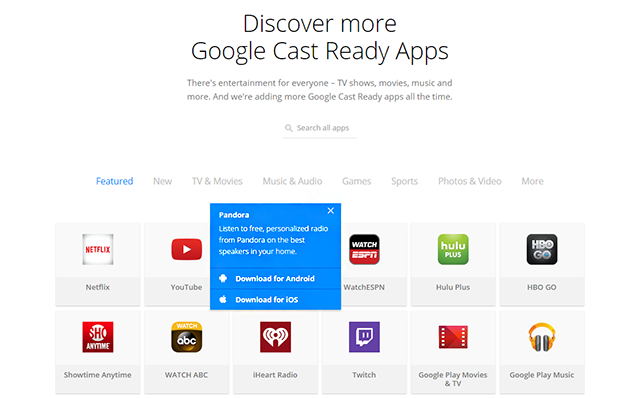
W przypadku tylko aplikacji na Androida Sklep Play faktycznie ma Sekcja Google Cast, ale trudno go znaleźć. Łatwiejszym sposobem na to jest otwarcie aplikacji Chromecast, przesunięcie w lewo od lewej i wybranie Odkryj aplikacje.
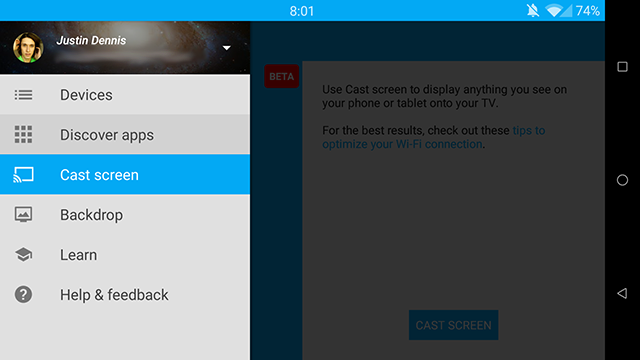
Niektóre aplikacje, na przykład Sklep Cast dla aplikacji Chromecast, spróbuj uzyskać przyjemny interfejs, ale są one ogólnie niskiej jakości i są wypełnione reklamami. Ta aplikacja w szczególności otwiera się sama, gdy jej nie używam, co prowadzi do jej odinstalowania w ciągu kilku minut. Trzymaj się oficjalnej trasy Google, poszukiwaczy aplikacji.
Lub możesz przeczytać o najlepszych dostępnych aplikacjach.
Streaming różnych rodzajów mediów
Nowe aplikacje pojawiają się każdego dnia, ale oto niektóre z najlepszych obecnie dostępnych do różnych celów.
Lokalne media
Pleks jest oczywistym konkurentem tutaj. Świetnie nadaje się do przesyłania strumieniowego multimediów z komputera, ale nie jest tak świetny do przesyłania strumieniowego plików przechowywanych na telefonie lub tablecie. Uczyć się jak skonfigurować Plex Jak uczynić Chromecasta swoim Smart Media CenterZa jedyne 18 USD Chromecast to bez wątpienia świetny sposób na uczynienie twojego telewizora „inteligentnym”, ale może poczuć się jak jeden kucyk, gdy minie początkowa euforia. Czytaj więcej w przypadku Chromecasta, jeśli jesteś zainteresowany, wybierz aplikację na Androida lub iOS.
Przeglądarka multimediów jest największym konkurentem Plex i działa w dużej mierze w ten sam sposób, wymagając od Ciebie komputera, telefonu i Chromecasta do wspólnej pracy. To wymaga trochę konfiguracji, ale mają ładne aplikacje na Androida i iOS, które sprawiają, że warto.
Co powiesz na przesyłanie strumieniowe zdjęć i filmów zapisanych w telefonie lub tablecie? Na przykład, jeśli chcesz pochwalić się zdjęciami lub filmami zrobionymi wcześniej tego samego dnia.
Na iPhonie lub iPadzie najlepszym rozwiązaniem jest Cinch. Pozwala łatwo przesyłać strumieniowo lokalne zdjęcia, filmy lub muzykę z urządzenia do telewizora. Jest to 1,99 USD, ale w przypadku tak przydatnej aplikacji nie jest to zbyt wiele.
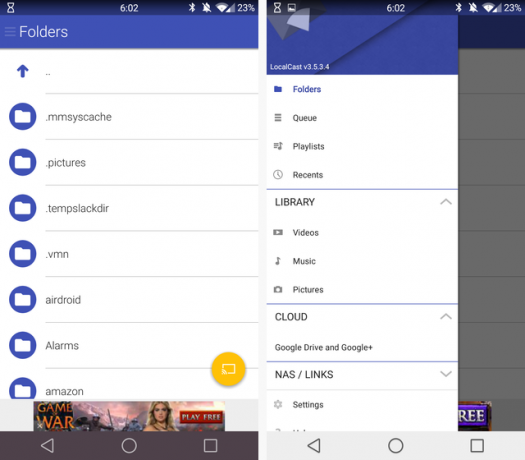
Z drugiej strony, LocalCast jest świetny Aplikacja o tematyce Material Design Pragniesz jakiegoś materialnego projektu? Pobierz te świetne aplikacje na AndroidaAndroid 5.0 Lollipop jest już dostępny, ale aby uzyskać pełny efekt, potrzebujesz aplikacji zgodnych z filozofią Material Design. Pomożemy Ci znaleźć najlepsze z nich. Czytaj więcej do przesyłania strumieniowego czegokolwiek przechowywanego na urządzeniu z Androidem (pokazanym powyżej). Jest bezpłatny i obsługiwany przez dyskretne reklamy, ale możesz pomóc deweloperowi, usuwając reklamy poprzez zakup w aplikacji. Ceny wahają się od 3,49 do 9,56 USD, ale wszystkie usuwają reklamy i dodają dwie funkcje: podczas wyszukiwania urządzeń i podglądu podczas wyszukiwania filmów.
AllCast, przez ludzi z ClockWork Mod, to kolejna dobra alternatywa dla użytkowników Androida. Jest bezpłatny, ale ma 5-minutowy limit oglądania, który można usunąć, kupując 4,99 USD wersja premium.
W przypadku samych zdjęć Photowall [No Longer Available] to wyjątkowy sposób na posiadanie wielu osób przesyłać strumieniowo ich zdjęcia Google uruchamia Photowall dla Chromecasta do udostępniania zdjęć w telewizjiGrupa Googlersów opracowała nową aplikację Chromecast o nazwie Photowall, która umożliwia wielu telefonom przesyłanie zdjęć jednocześnie do telewizora wyposażonego w Chromecast, w celu wspólnego wyświetlania zdjęć. Czytaj więcej z iOS lub Androida na Chromecasta.
Filmy, filmy i programy telewizyjne
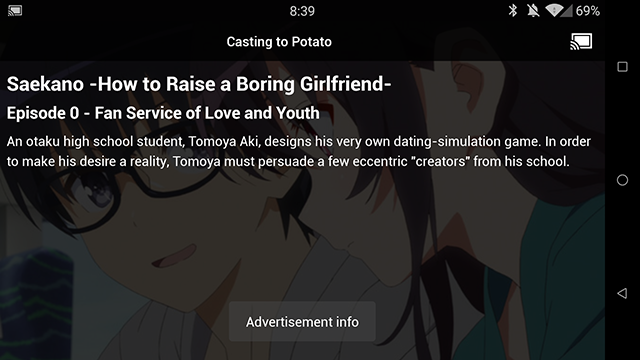
HBO już od jakiegoś czasu skonfigurowało strumieniowanie Chromecasta za pośrednictwem aplikacji HBO GO (Android, iOS), ale firma Showtime niedawno zaktualizowała swoją aplikację Showtime Anytime (Android, iOS) z przesyłaniem strumieniowym Chromecasta. Moim osobistym ulubionym nowym dodatkiem do zestawu gotowego na Chromecasta jest jednak aplikacja Comedy Central (Android, iOS). Aby zakończyć oglądanie telewizji, sprawdź aplikację ABC (Android, iOS).
Dla młodszych pokoleń aplikacja Nick (Android, iOS), Aplikacja Disney Channel (Android, iOS) oraz aplikacja Sesame Street Go (Android, iOS) otrzymali aktualizacje zgodne z Chromecastem.
Jakiś czas temu, kilka Aplikacje do strumieniowego przesyłania wideo związane ze sportem Google Chromecast szaleje w sportach, dodając WatchESPN, MLS i więcejChromecast właśnie dodał aplikacje do oglądania ulubionych dyscyplin sportowych, ale jest też nowa funkcja dla tych, którzy lubią używać Google+ do udostępniania swoich zdjęć znajomym i bliskim. Czytaj więcej dostał obsługę Chromecasta w tym samym czasie, w tym WatchESPN (Android, iOS [No Longer Available]) i MLS (Android). Od tego czasu doszło do zderzenia jeszcze większej liczby aplikacji, w tym aplikacji MLB (Android) i aplikacja UFC (Android, iOS).
Oczywiście są Twoje znane aplikacje, które powinny obsługiwać Chromecasta, takie jak Netflix (Android, iOS) i Hulu Plus (Android, iOS), ale jest też kilka innych mniejszych aplikacji, które nie omijały obsługi Chromecasta. Dla darmowe i popularne anime 5 najlepszych stron internetowych, na których można oglądać Anime Online za darmoTe bezpłatne strony z anime sprawiają, że anime jest bardziej dostępne niż kiedykolwiek wcześniej, a korzystanie z nich jest całkowicie legalne. Czytaj więcej , sprawdź Crunchyroll (Android, iOS); dla dramatów azjatyckich i łacińskich sprawdź DramaFever (Android [Broken Link Removed], iOS [Broken Link Removed]); i dla zaskakującej liczby darmowe filmy i programy telewizyjne Crackle: aplikacja do bezpłatnych filmów i programów telewizyjnych (i to całkowicie legalne)IPhone - tak mały, jak to możliwe - może być świetną platformą do oglądania filmów w podróży lub poza domem. Jednak większość filmów dostępnych dla tego małego urządzenia to ... Czytaj więcej , sprawdź Crackle (Android, iOS).
Muzyka i radio
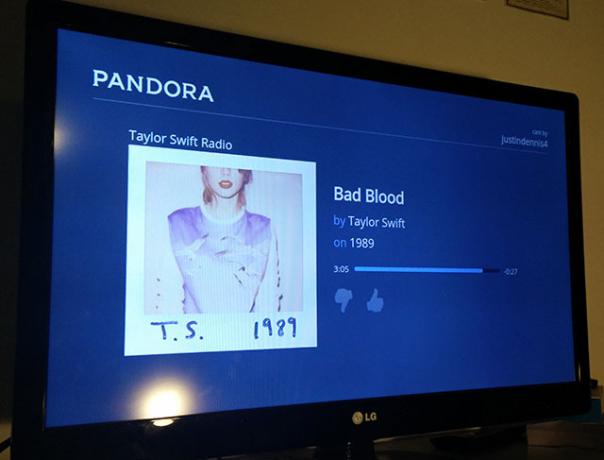
Chromecast może nie być urządzeniem muzycznym, ale głośniki telewizora są prawdopodobnie znacznie lepsze niż telefon. Kiedy odpoczywasz w domu, dlaczego nie użyć Chromecasta do odtwarzania muzyki z telewizora?
Shuttle + Music Player, jeden z naszych ulubione aplikacje muzyczne Shuttle Player: solidne i pełne funkcji doświadczenie muzyczne [Android]Znalezienie jednego idealnego odtwarzacza muzyki może być trudne. Znalezienie takiego, który jest bezpłatny? Prawie niemożliwe. Rocket Player był moim prawie idealnym wyborem przez ostatnie kilka miesięcy, ale ostatnio znalazłem następcę: Shuttle Player ... Czytaj więcej , teraz obsługuje Chromecasta (Android). W przypadku prawdziwych stacji radiowych wszelkiego rodzaju wypróbuj TuneIn Radio (Android, iOS). Pandora to oczywiście fantastyczna opcja bezpłatnej, spersonalizowanej muzyki (Android, iOS). I na koniec, jeśli chcesz mieć teksty piosenek, Musixmatch to niezbędna aplikacja, która przesyła je bezpośrednio na Twój telewizor (Android, iOS).
Niestety Spotify wygląda na to, że nigdy nie uzyska wsparcia Chromecasta. Zamiast tego będą naciskać na własną, zastrzeżoną technologię o nazwie Spotify Connect który wymaga zgodnego telewizora lub głośników. Yikes. Jeśli jednak wolisz trasę Chromecast, istnieje nieoficjalna aplikacja do wykonywania tak zwanej Spoticast
Grać w gry
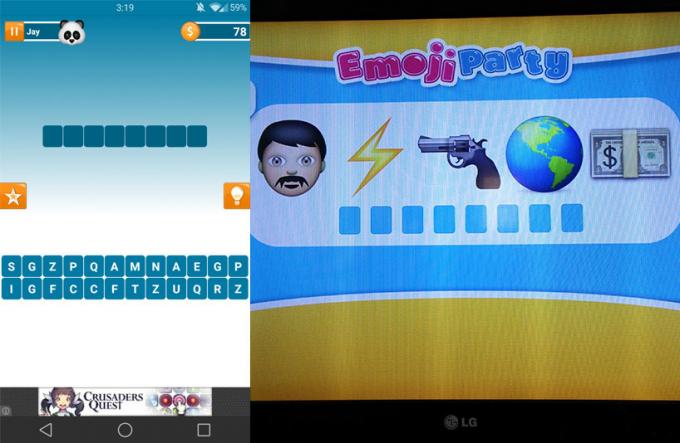
Co zaskakujące, Chromecast okazał się całkiem fajnym urządzeniem do swobodnej gry. Najnowsze dodatki do gry to Wheel of Fortune. Wszyscy korzystają z ekranu telewizora w unikalny sposób, pozwalając na rodzaj gry, w której każdy widzi inny ekran na swoim urządzeniu, ale ten sam ekran telewizora. Nawet prosta gra, taka jak Emoji Party (powyżej), staje się w ten sposób niezwykle zabawna.
Aby uzyskać więcej zabawy z przyjaciółmi, zdecydowanie powinieneś wypróbować SIMON Swipe, dwie gry, w których oba nie tylko niepotrzebnie skapitulują swoje pierwsze słowo, ale także super zabawa z przyjaciółmi. Poważnie, daj szansę Chromecastowi, a nie pożałujesz.
Pierwsze prace?
Zgadza się. Chromecasta można używać do pracy. Polaris Office obsługuje teraz przesyłanie dokumentów, arkuszy kalkulacyjnych i prezentacji. Jest to coś, co może nie być przydatne dla wszystkich, ale dla studentów lub każdego, kto chce przećwiczyć prezentację na dużym ekranie, może to być niezwykle pomocne.
Jakie są twoje ulubione aplikacje Chromecast?
Chromecast to zabawne małe urządzenie, ale to aplikacje naprawdę sprawiają, że jest nim. Przy tak wielu ludziach, którzy codziennie otrzymują wsparcie, jasne jest, że nie jest to wyczerpująca lista - tylko niektóre z naszych ulubionych.
Jakie są twoje ulubione? Z jakich aplikacji obsługujących Chromecasta korzystasz na co dzień? Czy masz jeszcze jakieś wskazówki i porady? Daj nam znać w komentarzach!
Skye był edytorem sekcji Androida i menedżerem Longforms dla MakeUseOf.